วิธีรับร่มใน The Sims 4

The Seasons Expansion Pack ใน “The Sims 4” นำเสนอองค์ประกอบการเล่นเกมใหม่ที่อาจส่งผลต่อชีวิตประจำวันของซิมของคุณ: สภาพอากาศและอุณหภูมิ ซิมส์ของคุณตอนนี้
ในโลกปัจจุบันของเทคโนโลยีที่กำลังเติบโต สินทรัพย์ดิจิทัลได้กลายเป็นสิ่งจำเป็นพื้นฐานของชีวิต โทรศัพท์มือถือเป็นหนึ่งในสิ่งจำเป็นพื้นฐานเหล่านั้น หากไม่มีโทรศัพท์มือถือ ก็ไม่สามารถก้าวออกจากบ้านหรือที่อื่นได้ หากไม่มีสมาร์ทโฟน เราก็ไม่สามารถดำเนินชีวิตประจำวันได้ เราต้องการสมาร์ทโฟนเพื่อการใช้งานในแต่ละวัน เช่น สั่งอาหารออนไลน์ ชำระเงิน จ่ายบิล ติดต่อใครซักคน การติดต่อกับเพื่อนๆ ฯลฯ
เพื่อที่จะใช้ประโยชน์เต็มที่จากการเป็นเจ้าของมาร์ทโฟนที่คุณจำเป็นต้องมีซิมการ์ด หากไม่มีซิม โทรศัพท์ก็กลายเป็นอิฐ ด้วยซิม สมาร์ทโฟนของคุณสามารถโทรหาใครก็ได้หรือคนอื่นสามารถโทรหาคุณได้หากพวกเขามีหมายเลขของคุณ การใช้ซิมการ์ดที่จำเป็นอีกอย่างหนึ่งก็คือ หากไม่มีหมายเลขโทรศัพท์ คุณจะไม่สามารถสมัครใช้บริการที่จำเป็นในทุกวันนี้ได้ ดังนั้น ฉันหวังว่าชัดเจนว่าคุณจำเป็นต้องรู้หมายเลขโทรศัพท์ของคุณ หากคุณต้องการใช้ประโยชน์จากสมาร์ทโฟนของคุณอย่างเต็มที่

หากคุณซื้อโทรศัพท์และซิมการ์ดใหม่ แน่นอนว่าคุณจะไม่สามารถจำหมายเลขโทรศัพท์ของคุณได้ในทันที หรือหากคุณใส่ซิมการ์ดเก่า คุณจะไม่สามารถทราบหมายเลขโทรศัพท์ของคุณได้ และไม่มีอะไรน่าอายไปกว่าการจำหมายเลขโทรศัพท์ของคุณไม่ได้โดยเฉพาะเมื่อมีคนถามหา แล้วถ้าจำเป็นต้องรู้เบอร์โทรคุณจะทำยังไง? ไม่ต้องกังวลวันนี้เราจะพูดถึงวิธีต่างๆ ที่คุณสามารถค้นหาหมายเลขโทรศัพท์ของคุณได้ทั้งบน Android หรือ iOS
นอกจากนี้การค้นหาหมายเลขโทรศัพท์ของคุณเองเป็นเพียงเล็กน้อยยากบน Android เมื่อเทียบกับiOS และมันก็ไม่สมเหตุสมผล แต่ทำไม Android ถึงทำให้ค้นหาหมายเลขของคุณเองได้ยาก ไม่มีใครมีคำตอบสำหรับคำถามนั้น อย่างไรก็ตาม โดยไม่เสียเวลา เรามาดำดิ่งลงไปในบทความนี้กัน
สารบัญ
วิธีค้นหาหมายเลขโทรศัพท์ของคุณบน Android และ iOS
การค้นหาหมายเลขโทรศัพท์ของคุณหากคุณลืมนั้นไม่ใช่เรื่องยากเลย คุณเพียงแค่ต้องทำตามขั้นตอนบางอย่างเพื่อค้นหาหมายเลขโทรศัพท์ของคุณไม่ว่าโทรศัพท์ของคุณจะใช้ระบบปฏิบัติการใดที่เป็น Android หรือ iOS
จะค้นหาหมายเลขโทรศัพท์ของคุณบน Android ได้อย่างไร
ด้านล่างนี้มีวิธีการต่างๆ ซึ่งคุณสามารถค้นหาหมายเลขโทรศัพท์บนโทรศัพท์ Android:
วิธีที่ 1. โดยการโทรหาบุคคลอื่น
วิธีที่ง่ายที่สุดในการค้นหาหมายเลขโทรศัพท์ของคุณคือการโทรหาบุคคลอื่น เพียงกดหมายเลขของบุคคลอื่นในโทรศัพท์ของคุณที่มีโทรศัพท์อยู่กับเขาในขณะนั้น หลังจากโทรหาเขาแล้ว หมายเลขของคุณจะปรากฏบนหน้าจอของเขา เพียงแค่เขียนหมายเลขของคุณจากนั้นคุณก็พร้อมที่จะไป
แต่ถ้าไม่มีใครอยู่รอบตัวคุณล่ะ? คุณจะพบหมายเลขโทรศัพท์ของเราตอนนี้ได้อย่างไร ในกรณีนั้น ให้อ่านบทความนี้ต่อไป และคุณจะพบวิธีการเพิ่มเติมเพื่อทราบหมายเลขของคุณ
วิธีที่ 2: การใช้การตั้งค่าโทรศัพท์ของคุณ
ในการค้นหาหมายเลขโทรศัพท์ของคุณโดยใช้การตั้งค่าโทรศัพท์ของคุณ ให้ทำตามขั้นตอนด้านล่าง:
1. ไปที่แอปการตั้งค่าในโทรศัพท์ของคุณ

2. ในการตั้งค่า ให้มองหาตัวเลือกซิมการ์ดและเครือข่ายมือถือ แตะเพื่อเปิด
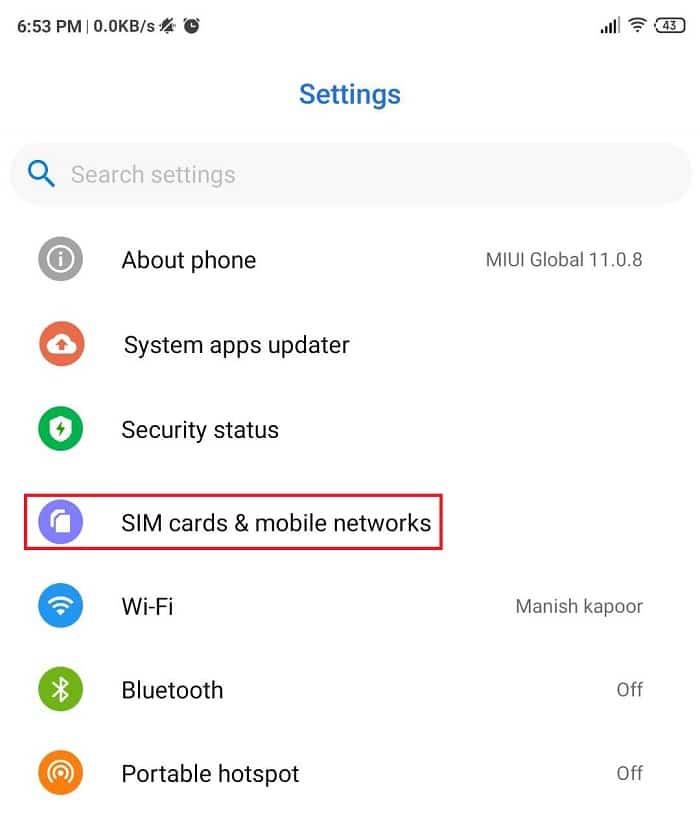
3. ภายใต้การตั้งค่าซิมการ์ด รายละเอียดซิมการ์ดของคุณจะปรากฏขึ้นพร้อมกับหมายเลขโทรศัพท์และคุณสามารถจดหมายเลขโทรศัพท์ของคุณได้จากที่นั่น
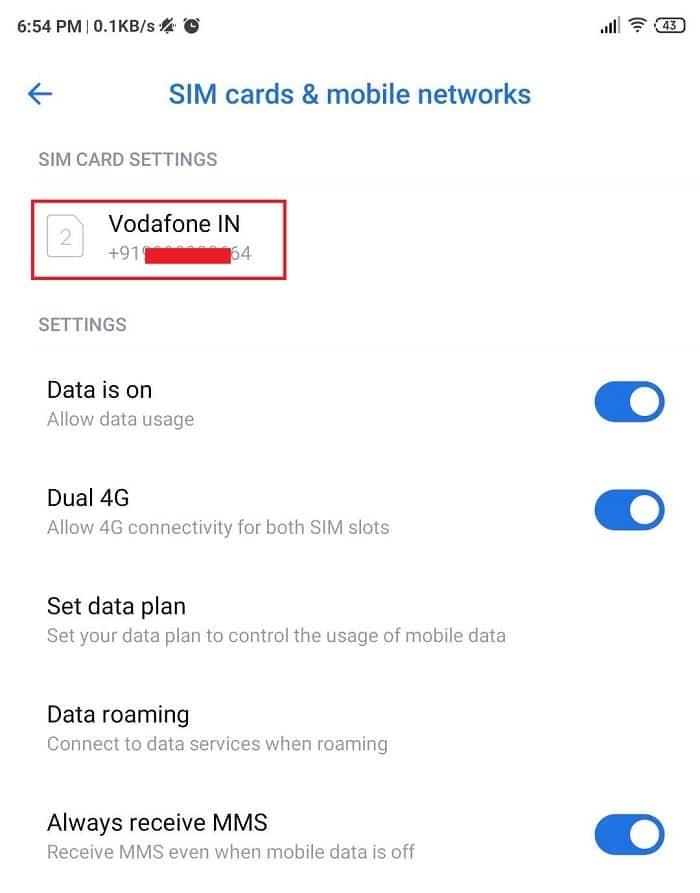
วิธีที่ 3: การใช้แอพข้อความ
คุณสามารถค้นหาหมายเลขโทรศัพท์ของคุณได้โดยใช้แอพข้อความเช่นกัน หากต้องการค้นหาหมายเลขโทรศัพท์ของคุณโดยใช้แอพข้อความให้ทำตามขั้นตอนด้านล่าง:
1. เปิดแอพส่งข้อความในโทรศัพท์ของคุณโดยคลิกที่ไอคอนข้อความจากหน้าจอหลัก
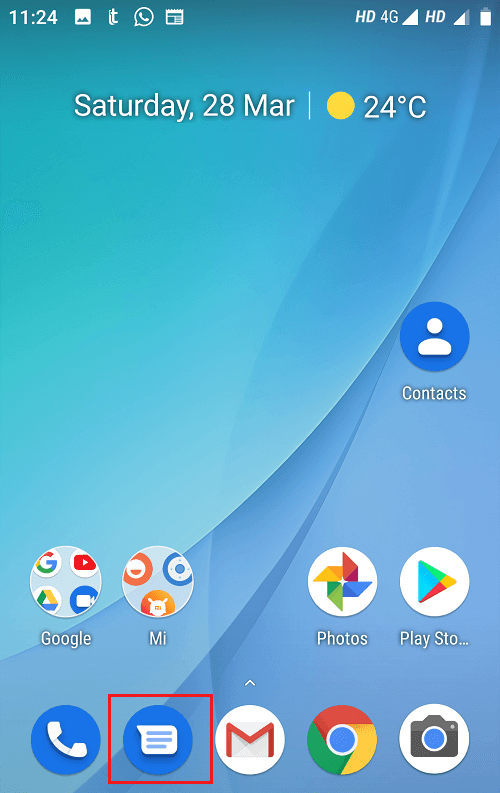
2. คลิกที่ไอคอนสามจุดที่มุมบนขวาของหน้าจอและเลือกการตั้งค่า
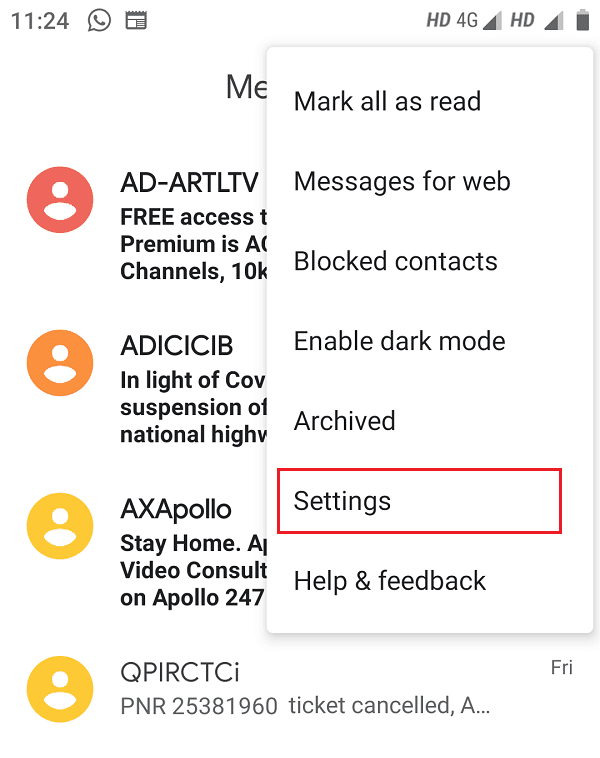
3. ภายใต้ ทั่วไป คุณจะพบหมายเลขโทรศัพท์ของคุณโปรดจดบันทึกไว้
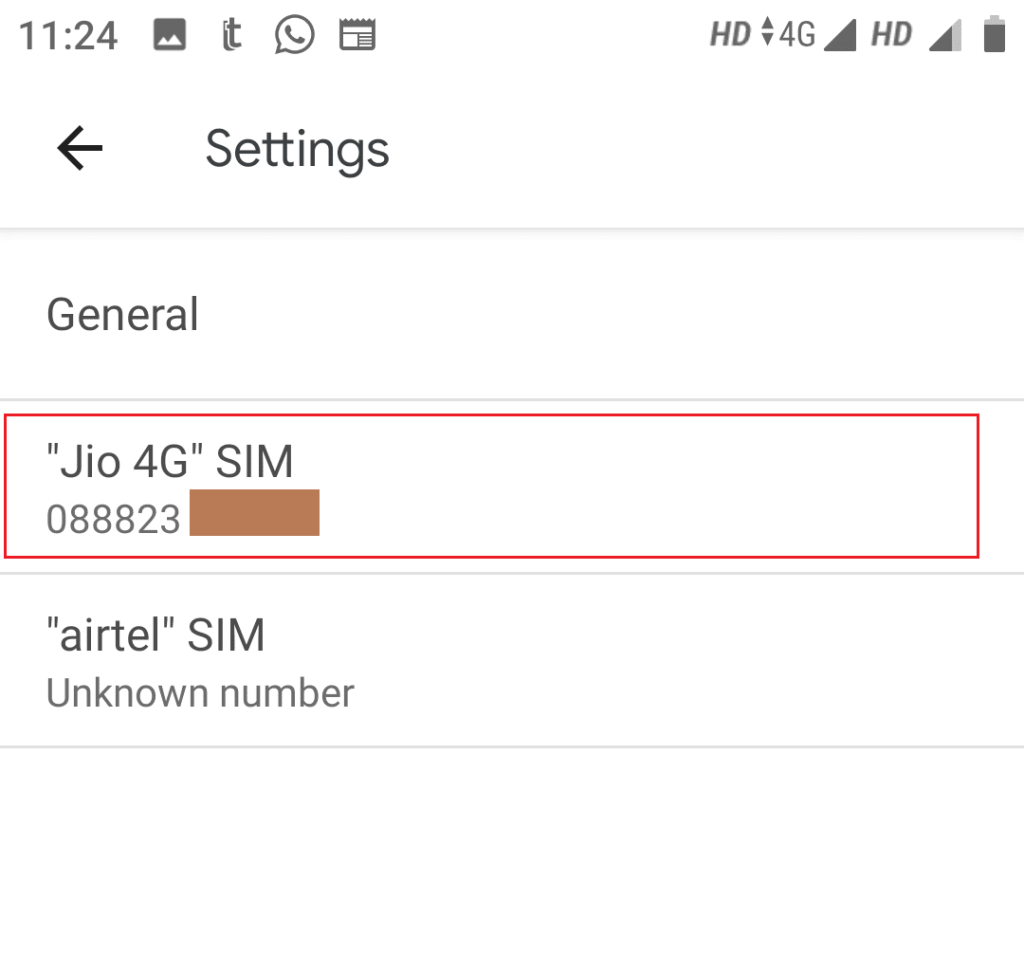
อ่านเพิ่มเติม: ส่งข้อความจากพีซีโดยใช้โทรศัพท์ Android
วิธีที่ 4: การใช้แอปผู้ติดต่อ
คุณค้นหาหมายเลขโทรศัพท์ได้โดยใช้แอปรายชื่อติดต่อ แต่วิธีนี้ใช้ไม่ได้กับโทรศัพท์ Android ทุกเครื่อง ทำตามขั้นตอนด้านล่างเพื่อค้นหาหมายเลขโทรศัพท์โดยใช้แอพผู้ติดต่อ:
1. เปิดแอปผู้ติดต่อในโทรศัพท์ของคุณโดยคลิกที่ไอคอน
2. คลิกที่ชื่อของคุณหรือฉันจากด้านบนของรายการภายใต้รายชื่อผู้ติดต่อทั้งหมด
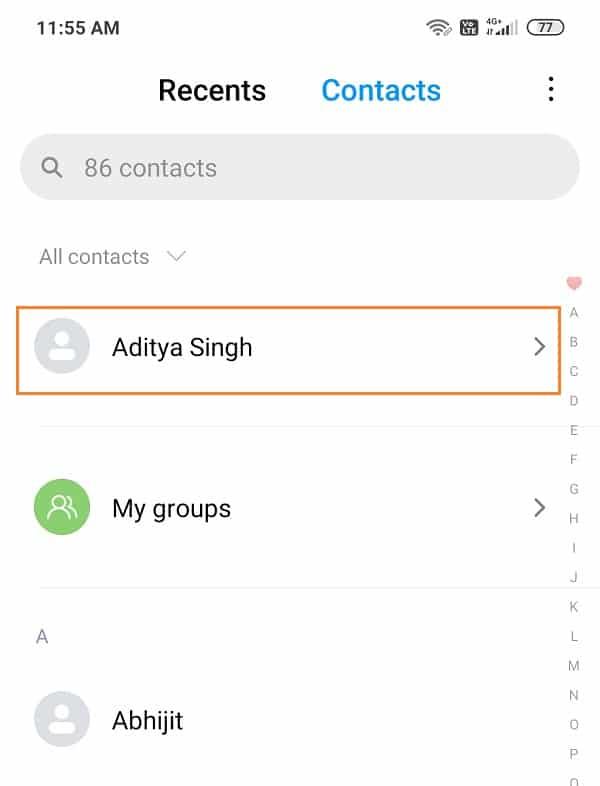
3. คุณจะพบหมายเลขโทรศัพท์ของคุณหากคุณสมบัตินี้พร้อมใช้งานบนโทรศัพท์ของคุณ คุณสามารถจดหมายเลขของคุณจากที่นั่น
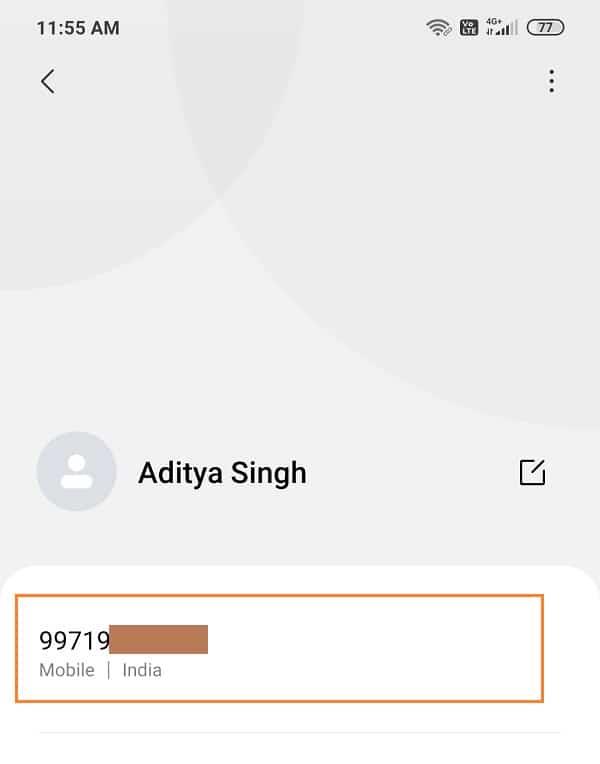
หมายเหตุ: หากคุณยังไม่ได้ตั้งค่าโปรไฟล์เมื่อซื้อโทรศัพท์ คุณจะไม่พบหมายเลขโทรศัพท์โดยใช้วิธีนี้ คุณจะเห็นตัวเลือกให้ตั้งค่าโปรไฟล์ของคุณแทน ดังนั้น ขอแนะนำให้คุณตั้งค่าโปรไฟล์ของคุณทันทีที่คุณได้รับหมายเลขใหม่ ดังนั้นในกรณีที่คุณลืม คุณสามารถค้นหาหมายเลขของคุณในภายหลังโดยใช้วิธีการข้างต้น
วิธีที่ 5: การใช้เกี่ยวกับโทรศัพท์
1. บนโทรศัพท์ของคุณ เปิดการตั้งค่าโดยคลิกที่ไอคอนการตั้งค่า
2. จากการตั้งค่า ให้คลิกที่เกี่ยวกับโทรศัพท์หรือคลิกที่ระบบ
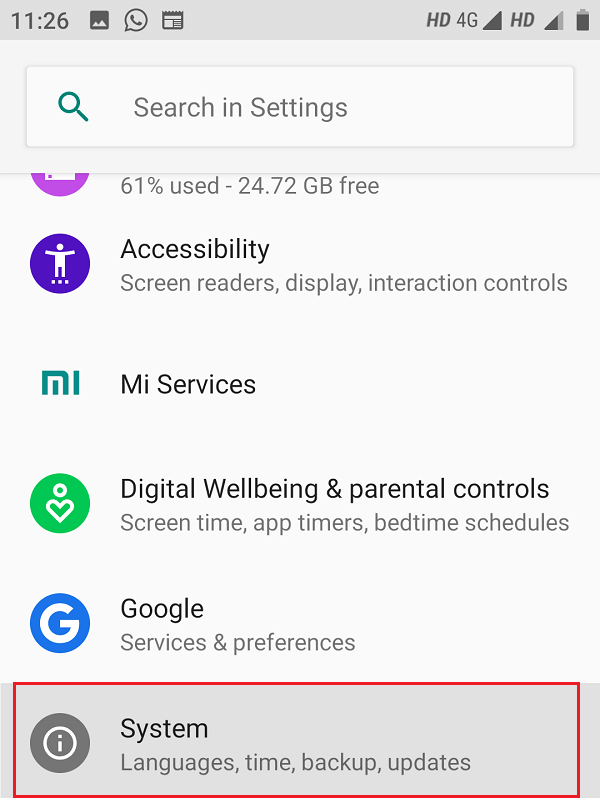
3. ภายใต้ระบบคุณจะต้องอีกครั้งคลิกที่เกี่ยวกับโทรศัพท์
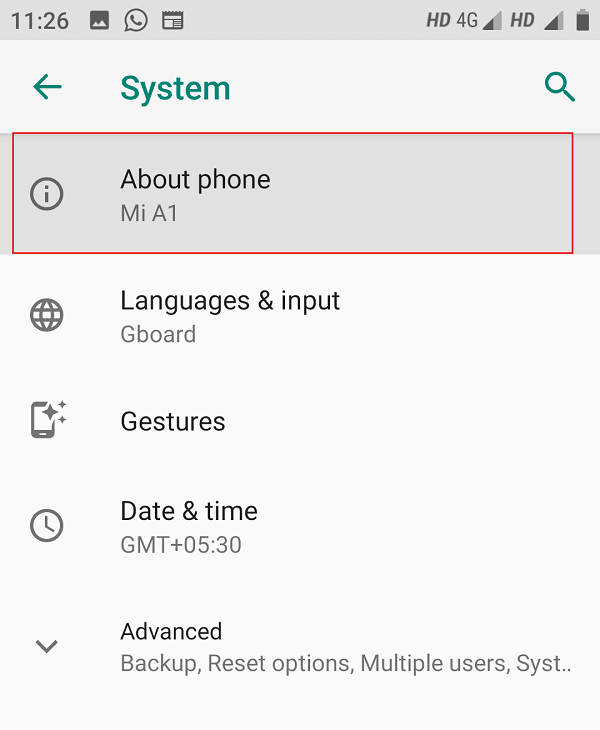
4. ตอนนี้คุณจะเห็นหมายเลขโทรศัพท์ของคุณภายใต้เกี่ยวกับโทรศัพท์
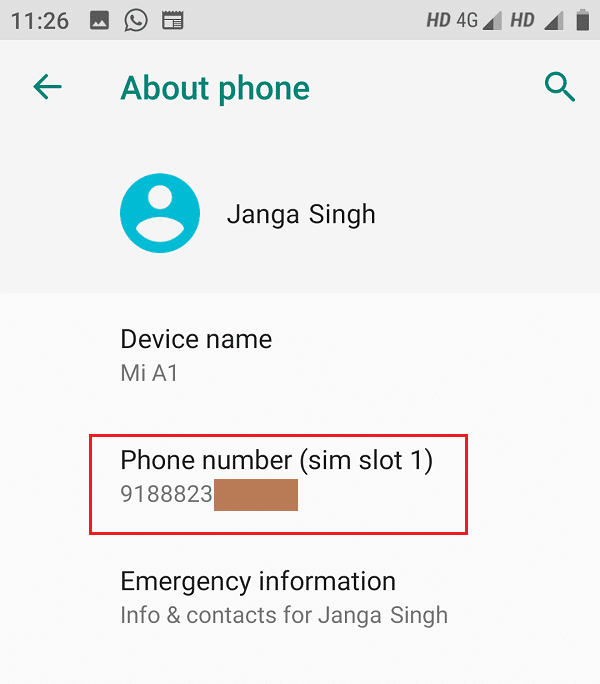
ยังอ่าน: 10 เกม Idle Clicker ที่ดีที่สุดสำหรับ iOS และ Android (2020)
จะค้นหาหมายเลขโทรศัพท์บน iOS ได้อย่างไร
ด้านล่างนี้มีวิธีการต่างๆ ซึ่งคุณสามารถค้นหาหมายเลขโทรศัพท์บน iPhone:
วิธีที่ 1: โดยการโทรหาบุคคลอื่น
วิธีค้นหาหมายเลขโทรศัพท์นี้คล้ายกับโทรศัพท์ Android เพียงกดหมายเลขของบุคคลอื่นในโทรศัพท์ของคุณที่มีโทรศัพท์อยู่กับเขาในขณะนั้น หลังจากโทรหาเขาแล้ว หมายเลขของคุณจะปรากฏบนหน้าจอของเขา เพียงแค่เขียนหมายเลขของคุณจากนั้นคุณก็พร้อมที่จะไป
วิธีที่ 2: โดยใช้การตั้งค่า iOS
คุณสามารถค้นหาหมายเลขโทรศัพท์ของคุณบน iPhone ได้อย่างง่ายดายโดยใช้การตั้งค่า iOS โดยทำตามขั้นตอนด้านล่าง:
1. เปิดแอปการตั้งค่าของโทรศัพท์ iOS ของคุณ

2. ใต้การตั้งค่า ให้มองหาแอปโทรศัพท์แล้วคลิก
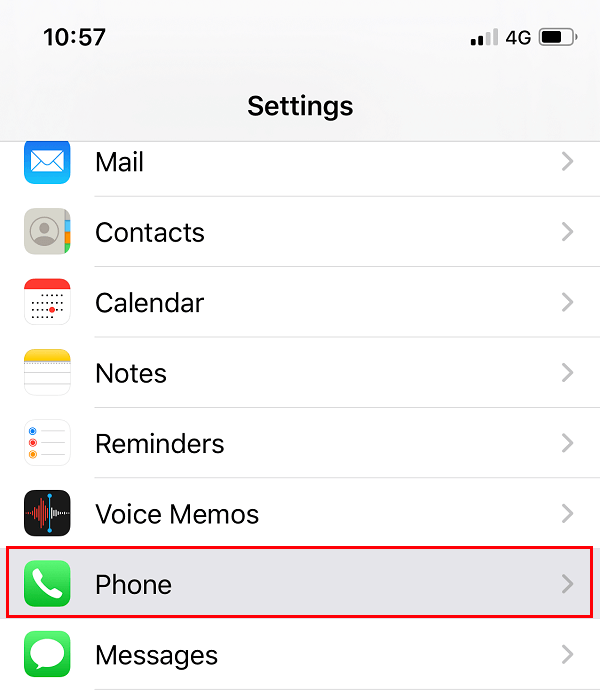
3. ภายใต้ โทรศัพท์ คุณจะพบหมายเลขโทรศัพท์ของคุณที่ด้านบนของรายการ จดจากที่นั่น
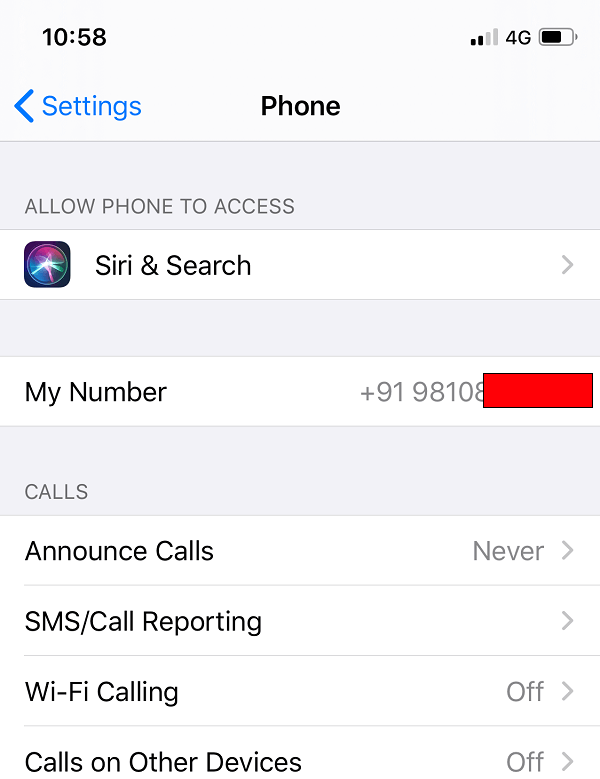
วิธีที่ 3: การใช้แอปติดต่อ
เช่นเดียวกับโทรศัพท์ Android คุณสามารถค้นหาหมายเลขโทรศัพท์ของคุณโดยใช้แอพ Contact บนโทรศัพท์ iOS ได้เช่นกัน เพียงทำตามขั้นตอนด้านล่างเพื่อค้นหาหมายเลขโทรศัพท์ของคุณโดยใช้แอปติดต่อ:
1. เปิดแอพ Phone แล้วแตะที่ Contacts ที่ด้านล่าง
2. ที่ด้านบนของผู้ติดต่อทั้งหมด ชื่อของคุณจะปรากฏขึ้นหรือคุณจะเห็น " การ์ดของฉัน "
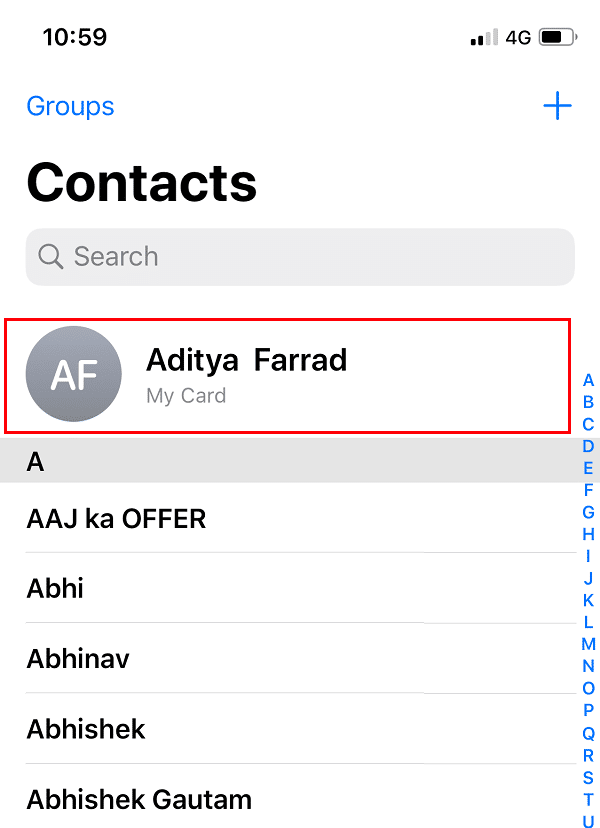
3. เพียงแตะที่มันและหมายเลขของคุณจะปรากฏขึ้น
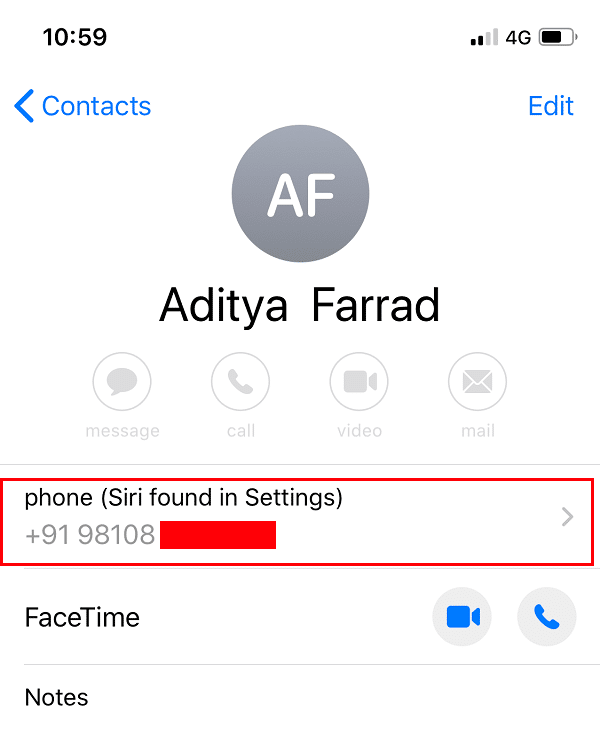
อ่านเพิ่มเติม: ส่งข้อความจากพีซีโดยใช้โทรศัพท์ Android
วิธีที่ 4: ป้อนรหัสย่อ
คุณสามารถค้นหาหมายเลขโทรศัพท์ของคุณได้โดยกดหรือส่งข้อความถึงรหัสที่ผู้ให้บริการของคุณให้มา และหมายเลขของคุณจะปรากฏที่หน้าจอโทรศัพท์ของคุณ รหัสนี้อาจแตกต่างกันไปในแต่ละผู้ให้บริการ หากต้องการทราบรหัสสำหรับผู้ให้บริการของคุณ คุณควรไปที่เว็บไซต์ผู้ให้บริการของคุณ คุณสามารถหารหัสนั้นได้อย่างง่ายดาย
หวังว่าด้วยวิธีการข้างต้น คุณจะสามารถทราบหมายเลขโทรศัพท์ของคุณได้อย่างง่ายดายบน Android เช่นเดียวกับบน iOS แต่ถ้าคุณยังมีคำถามเกี่ยวกับคู่มือนี้ อย่าลังเลที่จะถามพวกเขาในส่วนความคิดเห็น
The Seasons Expansion Pack ใน “The Sims 4” นำเสนอองค์ประกอบการเล่นเกมใหม่ที่อาจส่งผลต่อชีวิตประจำวันของซิมของคุณ: สภาพอากาศและอุณหภูมิ ซิมส์ของคุณตอนนี้
อัปเดตเมื่อวันที่ 14 พฤศจิกายน 2022 โดย Steve Larner เพื่อให้สอดคล้องกับกระบวนการ Android/iOS ปัจจุบันในการสร้าง Gmail โดยไม่ต้องใช้หมายเลขโทรศัพท์ หากคุณต้องการสร้างใหม่
แม้ว่าเอกสาร Microsoft Word จะเข้ากันได้กับโปรแกรมประมวลผลคำอื่นๆ แต่คุณอาจต้องบันทึกเป็นรูปภาพ JPG หรือ GIF ในขณะที่คุณไม่สามารถส่งออกของคุณ
Spotify ทำให้การแชร์เพลย์ลิสต์กับครอบครัวและเพื่อนของคุณเป็นเรื่องง่าย - มีปุ่มแชร์ในแอป นอกจากนี้คุณยังมีตัวเลือกที่ต้องทำ
เนื่องจากมีแอปส่งข้อความมากมายให้เลือกใช้ การประเมินว่าตัวเลือกใดที่สำคัญที่สุดสำหรับคุณในการเลือกแอปจึงเป็นสิ่งสำคัญ เนื่องจากความนิยมของพวกเขา
หากคุณเป็นนักเดินทางขาประจำ คุณอาจประสบกับโชคร้ายที่กระเป๋าเดินทางสูญหาย ป้อน Apple AirTags พวกเขาสามารถระบุตำแหน่งของคุณได้
เช่นเดียวกับแอปอื่นๆ Messenger อาจหยุดทำงานเป็นครั้งคราว ปฏิเสธที่จะลงชื่อเข้าใช้ให้คุณ หรือไม่อนุญาตให้คุณส่งข้อความเลย โชคดีที่มักจะมี
นับตั้งแต่ watchOS 2 เรากำลังรอแอปนักฆ่าตัวใหม่สำหรับ Apple Watch และ GoPro อาจจะเพิ่งส่งมอบไปแล้ว แอพใหม่จากบริษัท
Kickstarter ประจำสัปดาห์: เปียม “บ้านอัจฉริยะของฉันไม่มีจมูก” “มีกลิ่นเป็นยังไงบ้าง” "แย่มาก." Amazon Echo ของคุณสามารถปิดไฟและเปลี่ยนไฟได้
ถนนอาจเป็นสถานที่อันตรายได้ โชคดีที่แอป Life360 ให้คุณตรวจสอบว่าคุณและคนที่คุณรักขับรถด้วยความเร็วที่ถูกกฎหมายในขณะที่อยู่ข้างนอกหรือไม่
แอพโซเชียลมีเดียเช่น Snapchat เป็นส่วนหนึ่งของการแข่งขันเพื่อรวมปัญญาประดิษฐ์เข้ากับระบบของพวกเขา Chatbot Snapchat ใหม่ที่เรียกว่า My AI is
Discord นำเสนอแพลตฟอร์มความบันเทิงที่ผู้ชื่นชอบการเล่นเกมตัวยงสามารถโต้ตอบได้อย่างง่ายดายผ่านเสียงและข้อความ แม้ว่าการบริการจะเป็นที่รู้จักก็ตาม
Google Slides เป็นเครื่องมือสำคัญสำหรับธุรกิจและการศึกษาทั้งออนไลน์และออฟไลน์ ต้องขอบคุณโปรแกรมนี้ เราจึงสามารถเข้าถึงการนำเสนอมากมายได้ฟรี
Google Forms เป็นตัวสร้างแบบฟอร์มยอดนิยม แต่ถ้าคุณไม่มีบัญชี Google หรือไม่ชอบแอปนี้ คุณต้องมีทางเลือกอื่นที่ฟรีเช่นกัน
ปัญหาเกี่ยวกับรหัสผ่านคือลืมได้ง่าย สิ่งนี้จะเกิดขึ้นกับบัญชี Life360 ของคุณเช่นเดียวกับในแอปอื่นๆ ขณะที่ต้นตอของความเครียดหรือ
อาหารเป็นสิ่งสำคัญสำหรับการเอาชีวิตรอดใน "The Legend of Zelda: Tears of the Kingdom" (TotK) และอาหารปรุงสุกจะดีกว่าสำหรับคุณมากกว่าของว่างดิบๆ ในความเป็นจริงก
LinkedIn ช่วยให้คุณแสดงความก้าวหน้าทางอาชีพของคุณต่อผู้มีโอกาสเป็นนายจ้างในรูปแบบขั้นสูง แทนที่จะแสดงเพียงตำแหน่งเดียวที่คุณดำรงตำแหน่งใน
มีสิ่งของต่างๆ มากมายที่คุณจะต้องตุนใน “Legend of Zelda: Tears of the Kingdom” (TotK) ส่วนใหญ่จะต้องใช้เงินเพื่อให้ได้มา ที่
หากคุณสมัครสมาชิกบริการของ Sky อย่างน้อยหนึ่งรายการ และอาศัยอยู่ในสหราชอาณาจักรและไอร์แลนด์ คุณจะมีสิทธิ์รับรางวัล Sky VIP โดยอัตโนมัติ สกาย วีไอพี เป็นสารให้ความหวาน
หากคุณเป็นผู้ใช้ AirPods Pro คุณจะรู้ว่าคุณภาพเสียงมีการปรับปรุงที่เหนือกว่า AirPods มาตรฐานอย่างมาก แต่คุณรู้หรือไม่ว่ามีวิธีการปรับปรุงตา


















